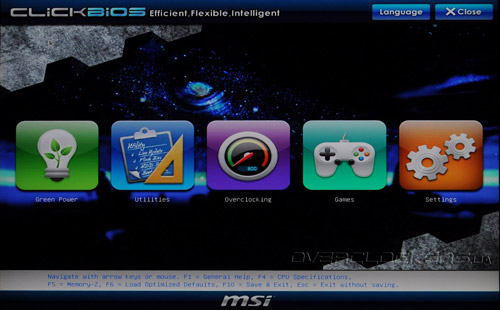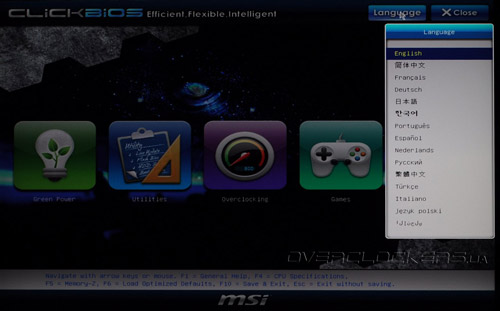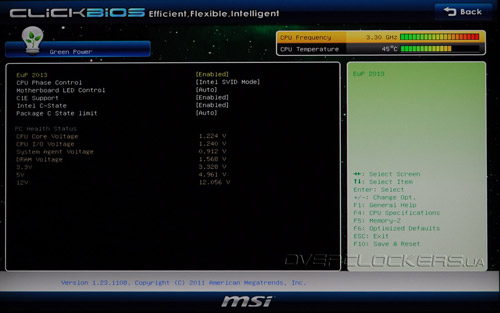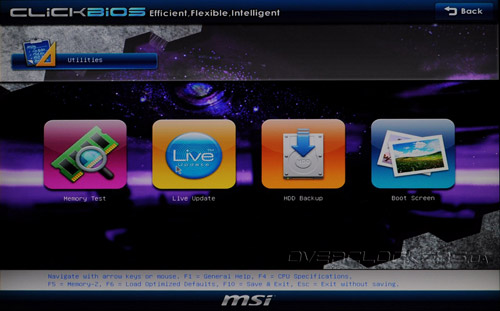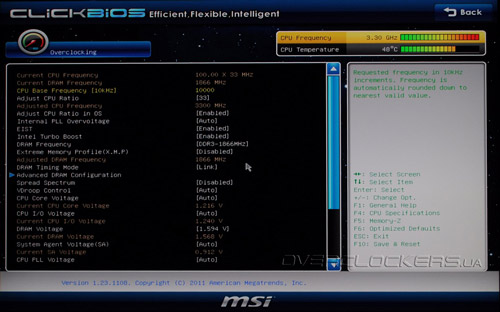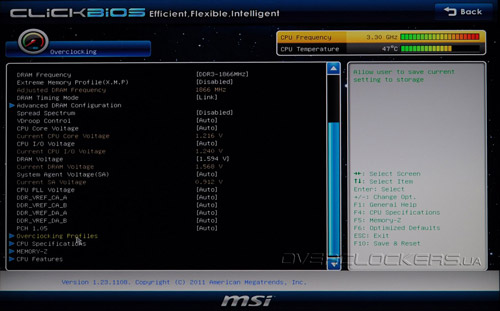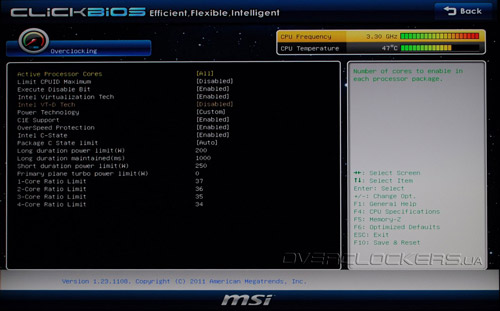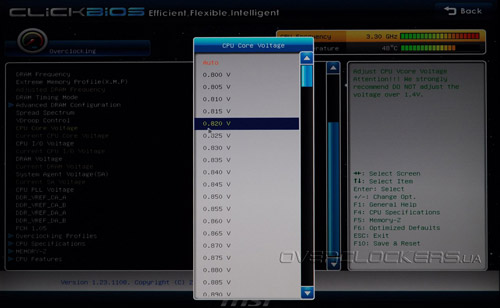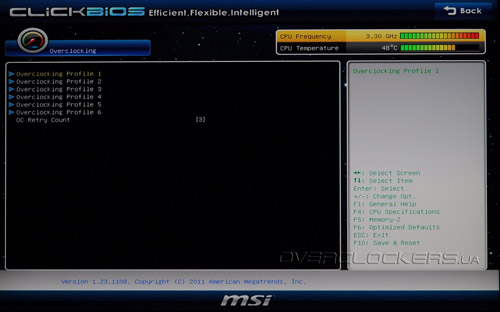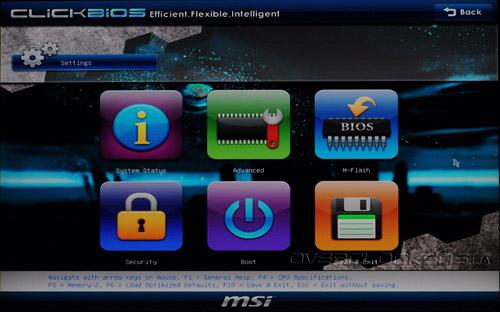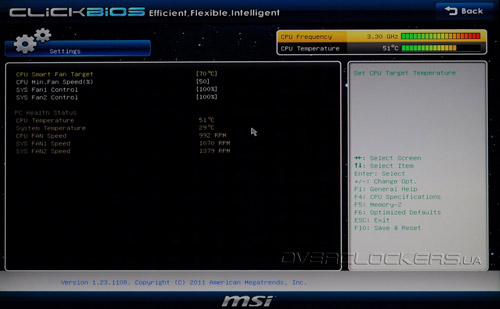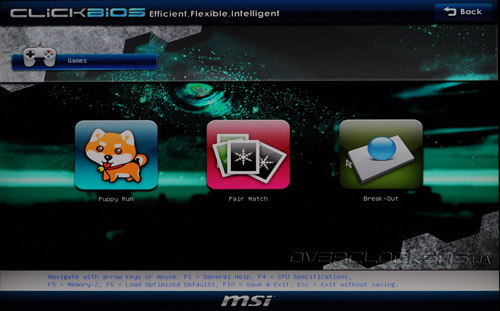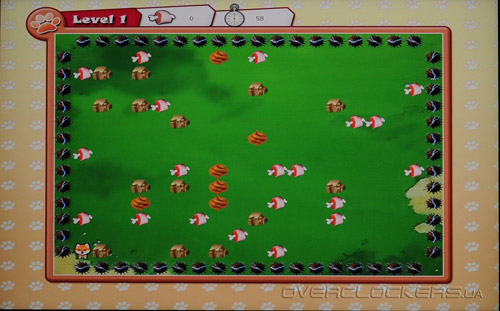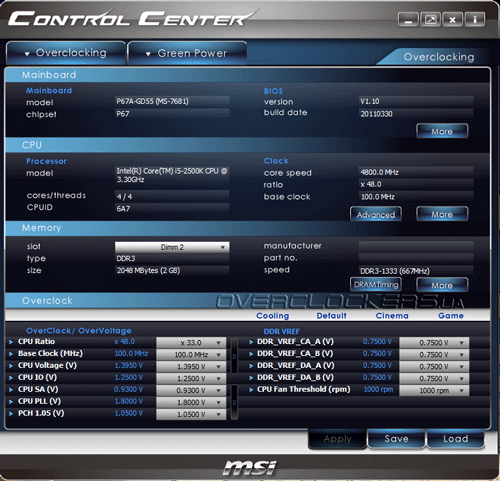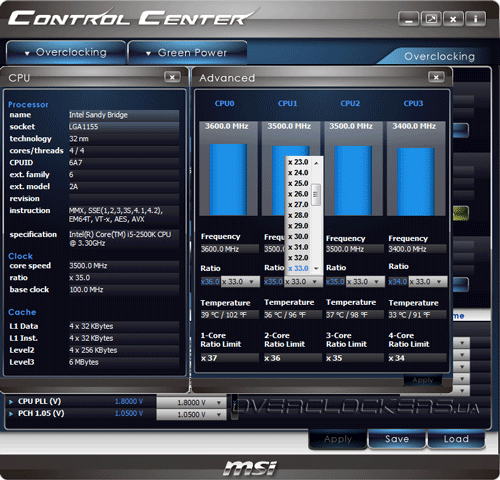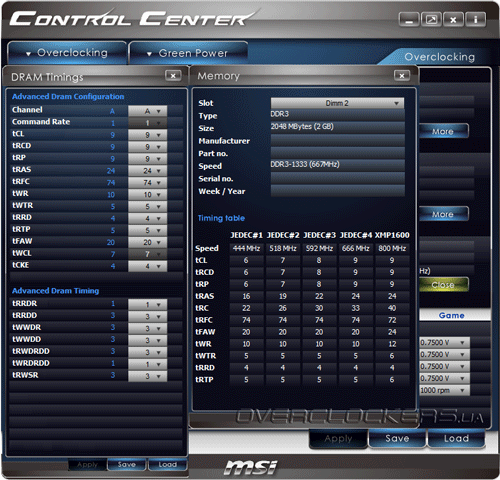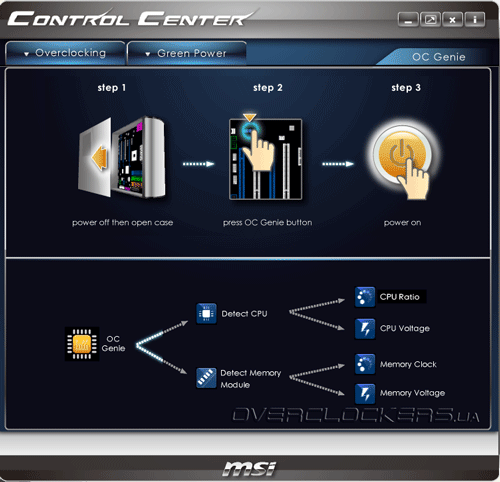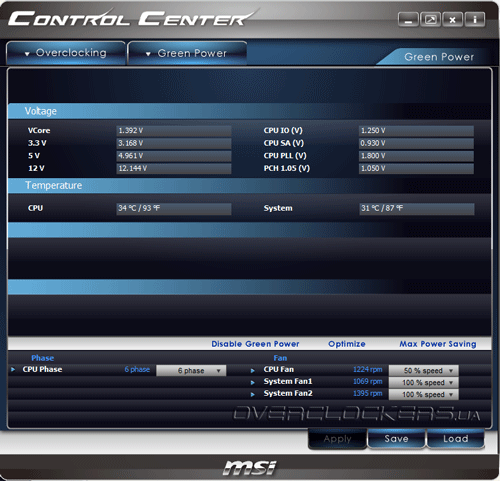Как и у большинства системных плат LGA1155, в качестве прошивки на MSI P67A-GD55 применяется UEFI (основанный на микрокоде AMI). Преимущества нового стандарта над «старичком» BIOS очевидны и были неоднократно озвучены в предыдущих материалах. По мнению разработчиков, новый интерфейс получился таким интеллектуальным, гибким и эффективным, что даже получил собственное имя «Click BIOS». Попасть в меню прошивки можно, как обычно, нажав клавишу «Del» во время прохождения процедуры POST.
После входа в Click BIOS пользователю предлагается выбрать один из пяти основных разделов: Green Power, Utilities, Overclocking, Games и Settings. Обращаем ваше внимание на то, что доступна также смена языка интерфейса, причем в списке поддерживаемых есть русский язык!
Но рассмотрим по порядку все основные разделы меню и начнем с Green Power, который должен помочь сделать нашу родную планету лучше и зеленее.
В этом разделе сосредоточены опции управления энергопотреблением, выведены показания семи основных датчиков напряжений питания. А еще здесь можно активировать процессорные технологии энергопотребления, такие как C1E, Intel C-states, и управлять числом активных фаз VRM. Приятно, что в правом верхнем углу отображается текущая частота и температура центрального процессора.
В разделе Utilities нам встречаются четыре подменю: Memory Test, Live Update, HDD Backup и Boot Screen.
Для любителей разгона наиболее интересны Memory test и HDD Backup. Первый позволяет быстро проверить оперативную память на ошибки, а второй предлагает функции быстрого резервирования/восстановления разделов жестких дисков. Live Update предназначен для обновления прошивки прямо с серверов MSI, для чего необходимо прямое подключение к сети Интернет (PPPoE не поддерживается), а Boot Screen меняет картинку, которая будет отображаться во время процедуры POST.
Самый интересный раздел для нас, безусловно, Overclocking, и на нем мы остановимся подробнее.
Графический интерфейс и возможность управления мышью не поменяли сути этого раздела. Именно здесь содержатся все опции, связанные с оптимизацией и повышением производительности: изменение базовой частоты, множителей процессора и оперативной памяти, таймингов ОЗУ, питающих напряжений. Продублированы органы управления энергосбережения CPU, здесь же находится опция Internal PLL Overvoltage, активация которой позволяет приподнять планку разгона процессоров Sandy Bridge свыше 5 ГГц.
Тонкая настройка параметров модулей оперативной памяти DDR3 находится в подменю Advanced DRAM Configuration. В зависимости от режима «DRAM Timing mode» можно задавать одинаковые задержки для обоих каналов контроллера памяти (Link), либо установить отдельные тайминги для каждого из каналов (Unlink). А можно довериться автоматике и выбрать режим Auto. К слову, имеется полная поддержка профилей XMP.
Для изменения доступны 14 основных задержек, а самые смелые могут поэкспериментировать еще с несколькими дополнительными.
В информационных подразделах CPU Specification и MEMORY-Z можно узнать спецификации установленных в системе процессора и модулей ОЗУ. А вот подраздел CPU Features более интересен.
Кроме включения аппаратных средств виртуализации и защиты от вирусов, здесь можно вручную установить множители для режима Turbo Boost, а также гибко настроить лимиты энергопотребления. Однако, без наличия мощной системы охлаждения, мы не рекомендуем чрезмерно повышать верхние пределы во избежание выхода комплектующих из строя.
Системная плата MSI P67A-GD55 позволяет управлять напряжениями питания всех основных узлов системы (за исключением видеокарты), перечень, диапазон и шаг изменения представлены в таблице.
| Параметр | Диапазон регулировки, В | Шаг, В |
| CPU Core Voltage | 0,8 — 1,8 | 0,005 |
| CPU I/O Voltage | 0,95 — 1,55 | 0,02 |
| DRAM Voltage | 1,108 — 2,464 | 0,007 — 0,008 |
| System agent Voltage | 0,925 — 1,585 | 0,02 |
| CPU PLL Voltage | 1,4 — 2,43 | 0,01 — 0,05 |
| DRAM VREF CA_A | 0,453 — 1,125 | 0,005 — 0,025 |
| DRAM VREF CA_B | 0,453 — 1,125 | 0,005 — 0,025 |
| DRAM VREF DA_A | 0,453 — 1,125 | 0,005 — 0,025 |
| DRAM VREF DA_B | 0,453 — 1,125 | 0,005 — 0,025 |
| PCH Voltage | 0,775 — 1,724 | 0,005 —0,006 |
Очевидно, что в диапазоны изменения напряжений таковы, что можно с легкостью «сжечь» дорогие комплектующие. Благо, прошивка ненавязчиво рекомендует, например, «не превышать порог в 1,4 В для CPU Core Voltage».
Тут же, в разделе Overclocking, находится подраздел Overclocking profiles, в котором можно сохранить до шести профилей пользовательских настроек прошивки.
С опциями разгона мы разобрались, и настало время перейти к разделу Settings, который содержит подменю System Status, Advanced, M-Flash, Security и Boot. Подменю M-Flash открывает доступ к встроенным средствам обновления прошивки, а Security и Boot отвечают за опции загрузки и безопасности соответственно. Их содержимое совершенно стандартно, и мы не будем останавливаться на них подробно.
Именно в подменю System Status притаились установки даты и времени, содержится общая информация о системе.
Подменю Advanced включает в себя управление функциями чипсета и дополнительных контроллеров, которые касаются взаимодействия с многочисленной периферией. Тут же находятся настройки дисковой подсистемы.
Здесь также распологается подраздел системного мониторинга Hardware Monitor.
Как вы помните, показания цифровых вольтметров перенесено в раздел Green Power, так что содержимое Hardware Monitor получилось весьма непритязательным. Выводятся показания мониторинга лишь двух температур и трех скоростей вращения вентиляторов. Зато для процессорного вентилятора, поддерживающего управление оборотами посредством ШИМ, можно задать автоматический режим в зависимости от температуры.
Последний раздел Click BIOS, который мы незаслуженно обделили вниманием — это Games. Да-да, теперь суровые оверклокеры могут вообще не загружать операционную систему, ведь не выходя из прошивки уже можно немного поиграть и расслабиться. Правда, текущая реализация этого дела весьма далека от совершенства. Для запуска развлечений потребуется вставить комплектный DVD-диск с драйверами и утилитами в привод, а набор, тематика и качество встроенных игр вызывает большие вопросы. Судите сами:
В общем, желаем вам провести много увлекательных часов за играми, встроенными в Click BIOS.
Если серьезно, то после изучения конструкции и прошивки MSI P67A-GD55 становится ясно, что перед нами добротная системная плата, способная стать основой для мощной игровой или рабочей станции. Кроме того, неплохие возможности разгона позволяют рассчитывать на некоторый разгон процессоров Intel Sandy Bridge со свободным множителем.
Комплектное ПО
MSI комплектует свои материнские платы отличным программным комплексом MSI Control Center, который позволяет управлять основными компонентами системы и контролировать их состояние из среды MS Windows. Мы уже знакомили вас с особенностями работы этого ПО, но в последней версии интерфейс и функциональность были основательно переработаны. Именно поэтому мы решили уделить немного внимания этому вопросу.
После запуска появляется окно с двумя вкладками: Overclocking и Green Power. Их содержимое и функциональность, в основном, повторяют таковые для одноименных разделов прошивки.
Самое приятное то, что изменение параметров «на лету» действительно работает, а не приводит к зависанию операционной системы. Пользователь может сохранять профили настроек на жестком диске, обмениваться ими с товарищами, что может быть очень удобно. Здесь же находится интерактивное руководство по автоматическому разгону OC Genie, для активации которого необходимо нажать соответствующую кнопке на РСВ и перегрузить систему.
Насколько эффективно работает автоматический разгон, мы обязательно проверим немного позже, а пока рассмотрим, что скрывается под вкладкой Green Power.
Программисты объединили информацию подраздела системного мониторинга Hardware Monitor и, собственно Green Power, сосредоточив в одном месте контроль напряжений, температур и управление скоростями вращения трех из пяти вентиляторов. Здесь же можно активировать функцию APS — Active Phase Switching. На наш взгляд, лаконичный и строгий интерфейс MSI Control Center весьма информативен и удобен в использовании. А сама программа, благодаря функциональности и отсутствию неприятных «глюков», может здорово облегчить процесс тонкой настройки системы.